Pläne, die das Anpassen von Bildern im Markdown-Editor unterstützen
Plans supporting this feature: Professional Business Enterprise
Markdown verfügt nicht über eine integrierte Möglichkeit, Bildern Rahmen hinzuzufügen, aber Sie können HTML-Tags in Markdown verwenden, um diesen Effekt zu erzielen.
Problemumgehung
Beispielcode
<img src= "image.jpg" alt="your-image-description" style="border:2px solid grey;">
Ersetzen Sie das
image.jpgdurch Ihre Bild-URL und fügen Sie den Alt-Text für Ihr Bild anstelle von "your-image-description" hinzu.
Sie können die Breite, den Stil und die Farbe des Rahmens anpassen, indem Sie das Stilattribut wie gewünscht ändern.
Im obigen Beispielcode verwenden wir das style Attribut, um Folgendes hinzuzufügen:
Die Rahmenbreite beträgt 2 Pixel.
Der Rahmenstil ist solide.
Die Farbe des Rahmens wird auf grau gesetzt.
ANMERKUNG
Sie können die Schattenfarbe von Bildern ändern. Ersetzen Sie einfach Grau durch den gewünschten Farbnamen. Zum Beispiel Blau, Grün, Gelb und mehr.
Grau wurde in diesem Beispiel verwendet, da es neben Schwarz die am häufigsten verwendete Rahmenfarbe ist.
Ergebnis
Ohne Rand
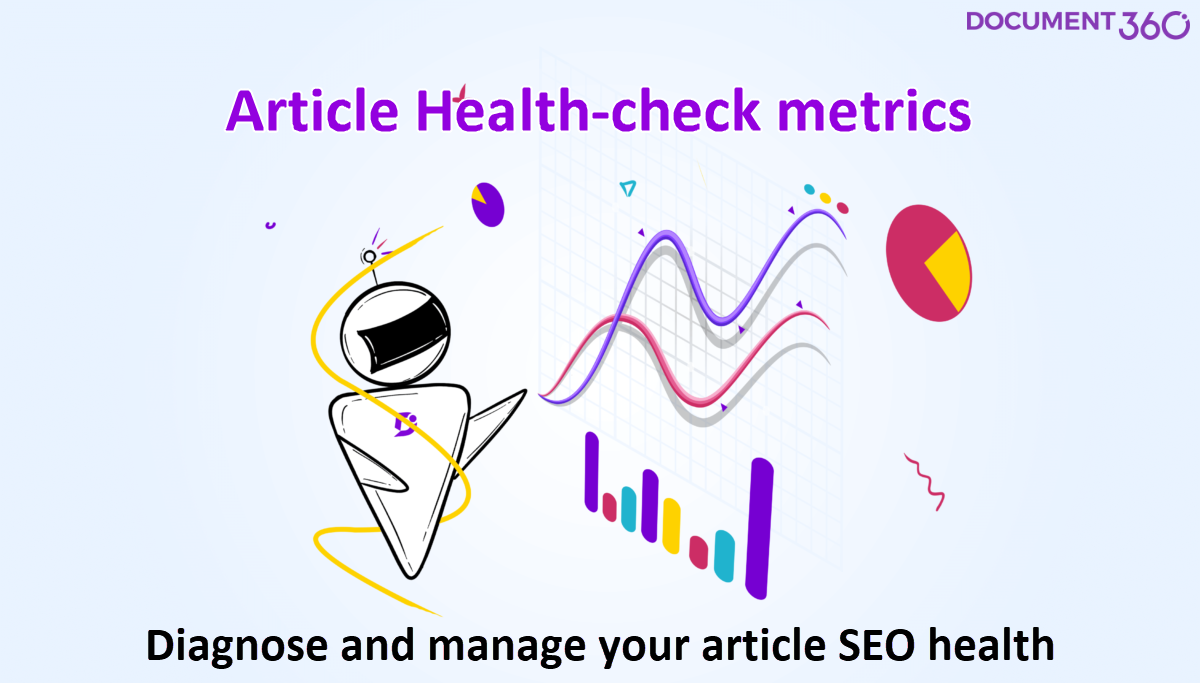
Mit Rand
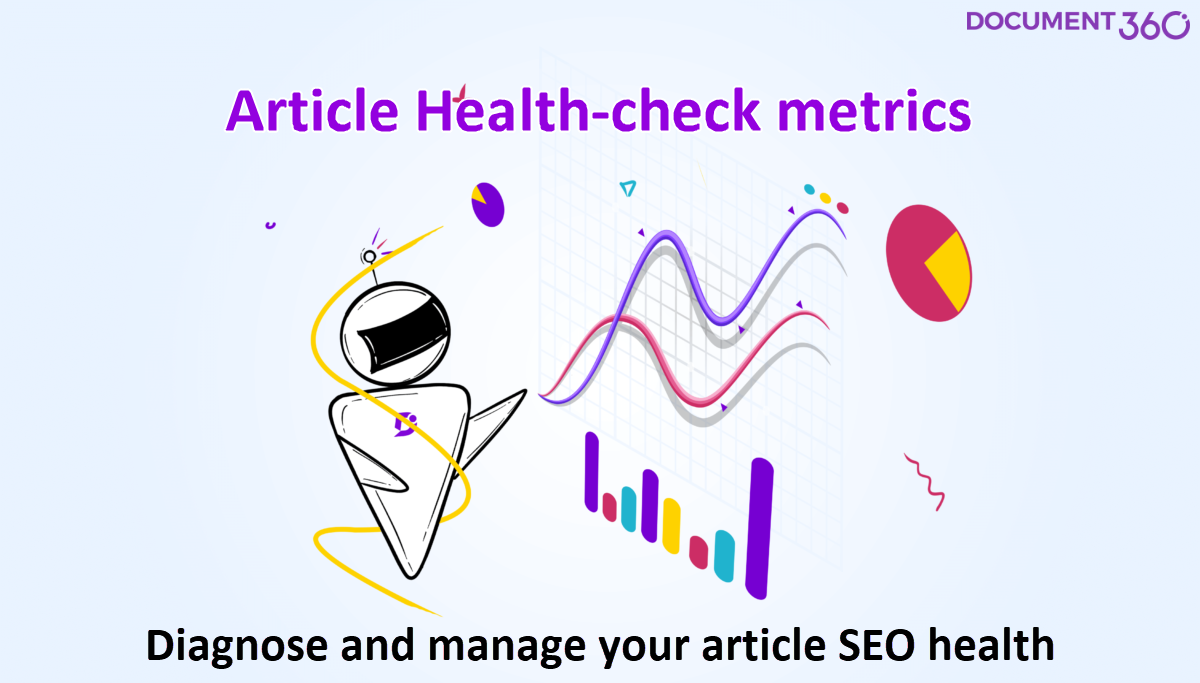
ANMERKUNG
Sie können dem Bild auch einen Schatten hinzufügen, indem Sie HTML-Codeausschnitte verwenden. Weitere Informationen finden Sie in diesem Artikel: Wie füge ich Schatten zu einem Bild in Markdown hinzu?